 כוננים קשיחים מסוג SCSI קיימים עם הילה של חוסר בהירות. התפתחויות בתעשיית האחסון הקשיח צמצמו בהדרגה את הביקוש לכונני SCSI. חוסר הפופולריות שלהם והמחסור במדריכי שחזור נתונים רלוונטיים עלולים להפוך את שחזור הנתונים של SCSI למאתגר.
כוננים קשיחים מסוג SCSI קיימים עם הילה של חוסר בהירות. התפתחויות בתעשיית האחסון הקשיח צמצמו בהדרגה את הביקוש לכונני SCSI. חוסר הפופולריות שלהם והמחסור במדריכי שחזור נתונים רלוונטיים עלולים להפוך את שחזור הנתונים של SCSI למאתגר.
אם אתה מתמודד עם אובדן נתונים בכונן קשיח SCSI, אל תיכנס לפאניקה. מאמר זה מכסה שלוש שיטות פעולה לשחזור נתוני SCSI. לחץ כאן כדי לעבור ישירות למדריך שחזור נתונים.
SCSI כונן קשיח מסוג לעומת כוננים קשיחים מסוג SATA/ATA
כונן הקשיח SCSI הוא סוג נדיר בממלכת אחסון הזיכרון. בשנות ה-80, כונן הקשיח SCSI היה פופולרי מאוד בזכות ביצועי אחסון גבוהים. כתוצאה מכך, כוננים קשיחים אלה היו פופולריים מאוד עבור עסקים עם אשכולות שרתים גדולים.
עם זאת, חלופות זולות יותר כמו SATA ו-SAS הדיחו את SCSI ברבים מסביבות המחשוב. כונני SATA הבטיחו מחירים נמוכים יותר וקיבולות גבוהות יותר. כתוצאה מכך, השוק בהדרגה פנה נגד טכנולוגיית SCSI.
| גורמים | SCSI | SATA/ATA |
| 🔰קהל יעד | חברות עם שרתים כבדח-בינוניים. | אנשים עם מחשבים אישיים. |
| 🗼טכנולוגיית איתות | איתות מקביל להעברת נתונים עם מעבד משולב. | שיטת איתות סדרתית – מתבססת על מעבד המערכת לביצוע פקודות. |
| 💯ביצועים | גבוהים | קצבי העברת נתונים נמוכים |
| 🔌אורך כבל | עד מספר מטרים. | מוגבל ובדרך כלל פחות ממטר אחד. |
| 💻לקוחות | תומך במספר מכשירים בשרשרת דייזי. | מאפשר חיבור אחד לאחד. |
Pros
- מהירויות העברת נתונים מהירות יותר
- תמיכה בקונפיגורציה של כוננים מרובים
- חיבור פשוט באמצעות כבל יחיד
- בקר לפתרון בעיות עצמאי
- יקר
- שוק צרכני מוגבל
- הגדרת ממשק מורכבת
תהליך שחזור הנתונים עבור דיסקים קשיחים מסוג SCSI זהה לשאר אמצעי האחסון. החריג היחידי הוא שתצטרכו לחבר את כונן ה-SCSI למחשב באמצעות מתאמים מיוחדים.
כיצד ליצור חיבור SCSI ל-USB מוצלח
בעת ניסיון לחבר את הדיסק הקשיח SCSI למחשב, הנה כמה טיפים מועילים:
- 🔌בחרו מחבר SCSI מתאים בהתחשב בפרמטרים הבאים:
דור SCSI (כמו SCSI-1, SCSI-2, Ultra SCSI, וכו’)
סוג כבל מחבר (כמו CN50, MD50, U68, וכו’)בשילוב שני הפרמטרים, ייתכן שתזדקק למתאם SCSI קטן עם 25/50/68 פינים אולטרה. כדי לחבר כונן קשיח SCSI למחשב שלך, חפש ממיר SCSI ל-USB.
- 🔋בדקו את דרישות צריכת חשמל לאתחול הכונן הקשיח SCSI שלכם. ודאו שיש לכם את כבלי החשמל הדרושים. בדרך כלל, כוננים קשיחים חיצוניים SCSI מגיעים עם מתאמי חשמל – אותם תצטרכו לחבר למקור חשמל.
- 💿 התקינו מנהלים מתאימים כדי לגשת לכונן הקשיח SCSI במחשב שלכם. בקרו באתר יצרן הכונן הקשיח SCSI כדי להוריד את מנהלי ההתקן העדכניים ביותר.
כיצד לשחזר נתונים מכונן קשיח SCSI
לאחר שיצרת חיבור מוצלח עם המחשב שלך, הגיע הזמן לעבור למדריך שחזור הנתונים.
❗ כדי שתוכנת שחזור הנתונים תפעל, מנהל הדיסק שלך חייב לזהות את כונן ה-SCSI בגודלו הנכון.
שיטה 1: השתמש בתוכנת שחזור נתונים מקצועית
תוכנת שחזור נתונים יכולה לעזור לך לשחזר נתונים שנמחקו ללא מאמץ. מבין הכלים המובילים, צוות המערכת שלנו ממליץ על דיסק דריל.
Disk Drill תואם למערכות קבצים פופולריות ב-Windows, כמו FAT32, NTFS, exFAT ועוד. הכלי די רב-תכליתי, עם תמיכה נרחבת בכל סוגי הקבצים, כולל אודיו, וידאו, תמונות וסוגי קבצים מיוחדים כמו RAR ו-ZIP. לסיום, Disk Drill מציע שחזור נתונים חינמי עד 500 מגה-בייט.
הנה כיצד ניתן לשחזר נתונים מכונן SCSI באמצעות Disk Drill:
- הורדה, התקן, והפעל את Disk Drill על המחשב שלך.
- לחץ על הדיסק הקשיח SCSI, ובחר חפש נתונים שאבדו .
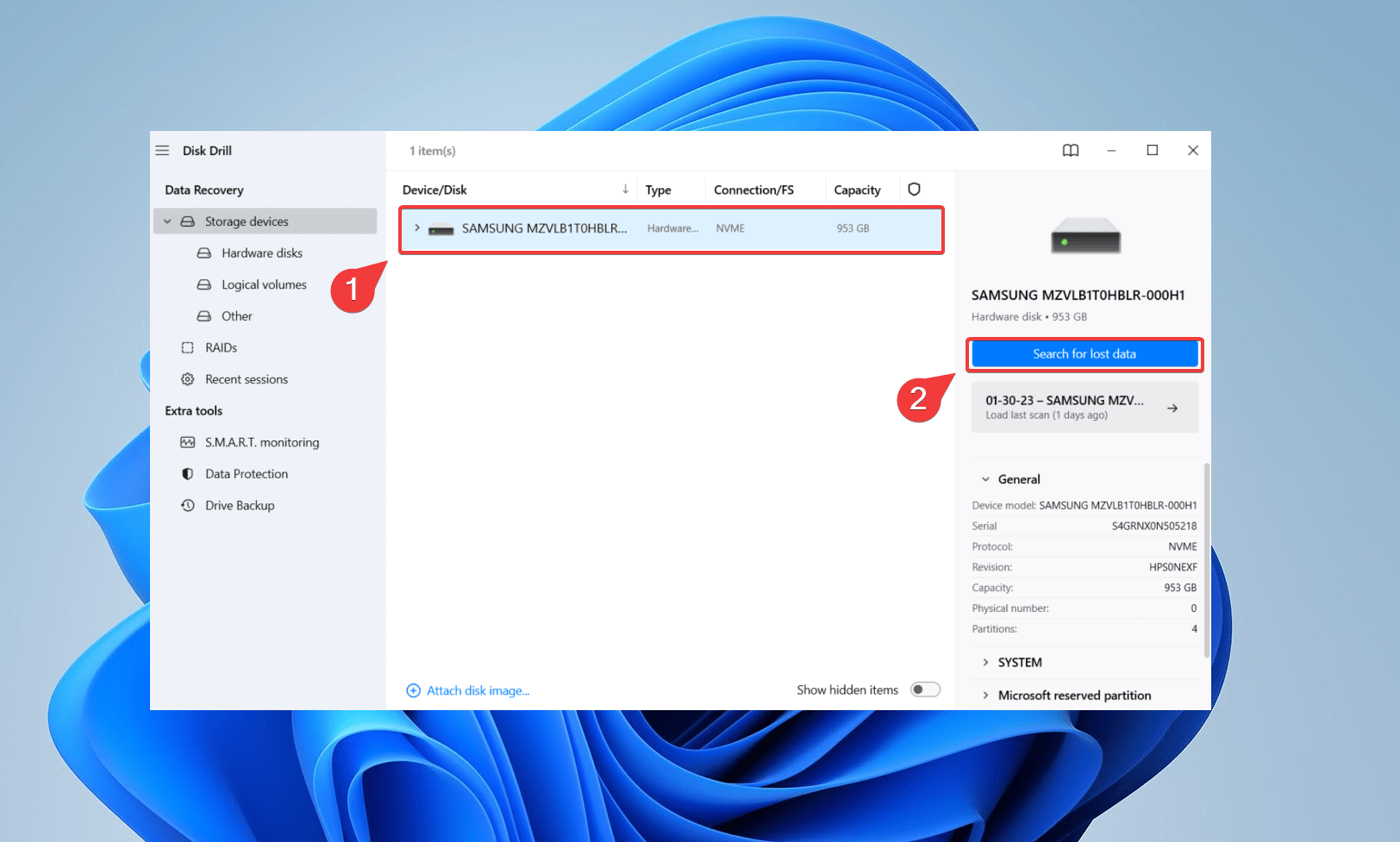
- לחץ על סקור פריטים שנמצאו . לחלופין, תוכל ללחוץ ישירות על סוג קובץ מתוך לוח הניווט מצד שמאל.
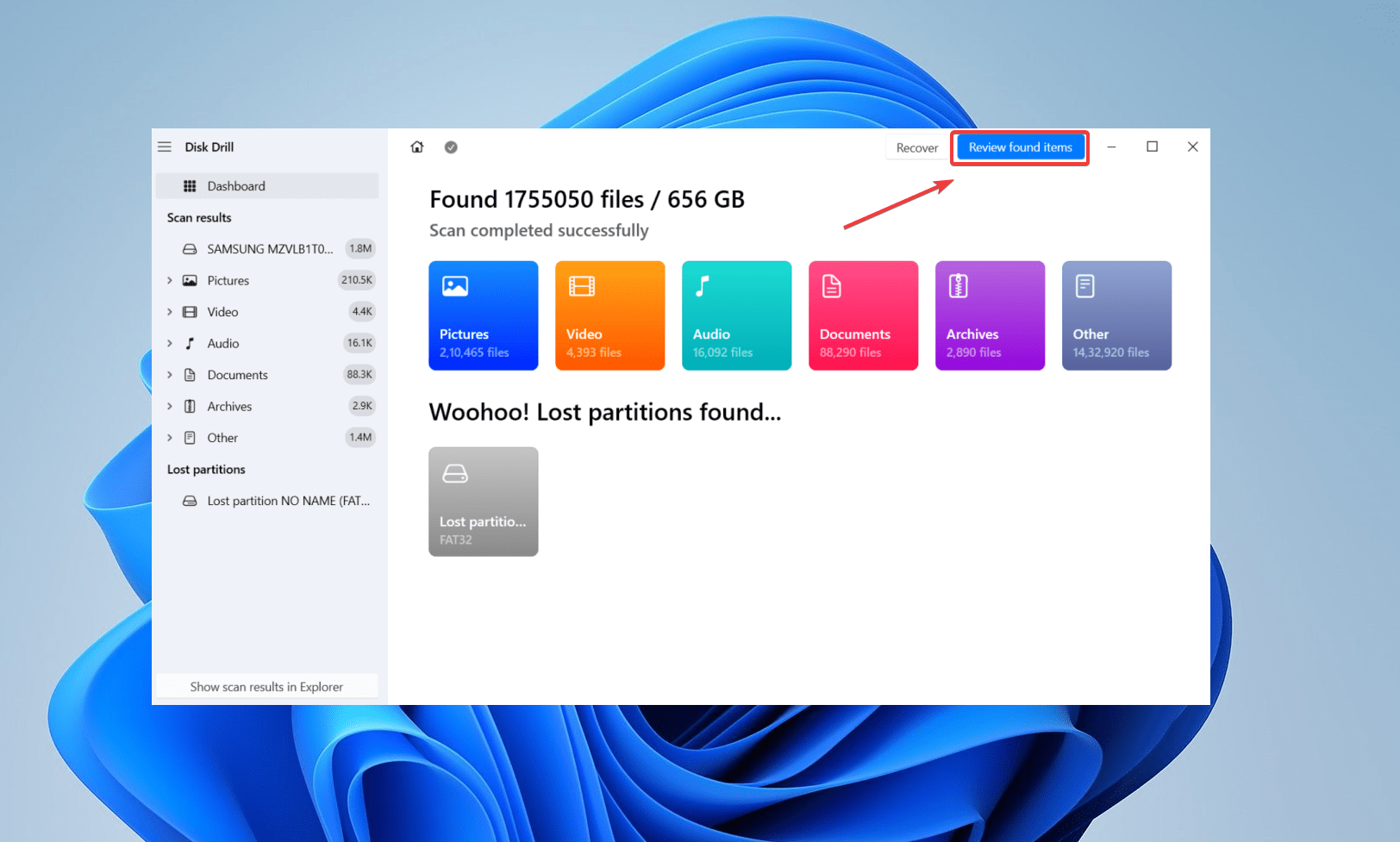
- תצוגה מקדימה של הקובץ הרצוי על ידי לחיצה על סמל העין (לאחר רחפנות על הקובץ). בנוסף, נצל את תכונת הסינון לשיפור תוצאות החיפוש. לדוגמה, אם אתה מחפש קובץ jpg, הכנס את פורמט הקובץ בפינה הימנית העליונה ולחץ Enter. Disk Drill יבחר את קובצי ה-jpg המבוקשים. בחר את הקבצים שברצונך לשחזר ולחץ על שחזר .
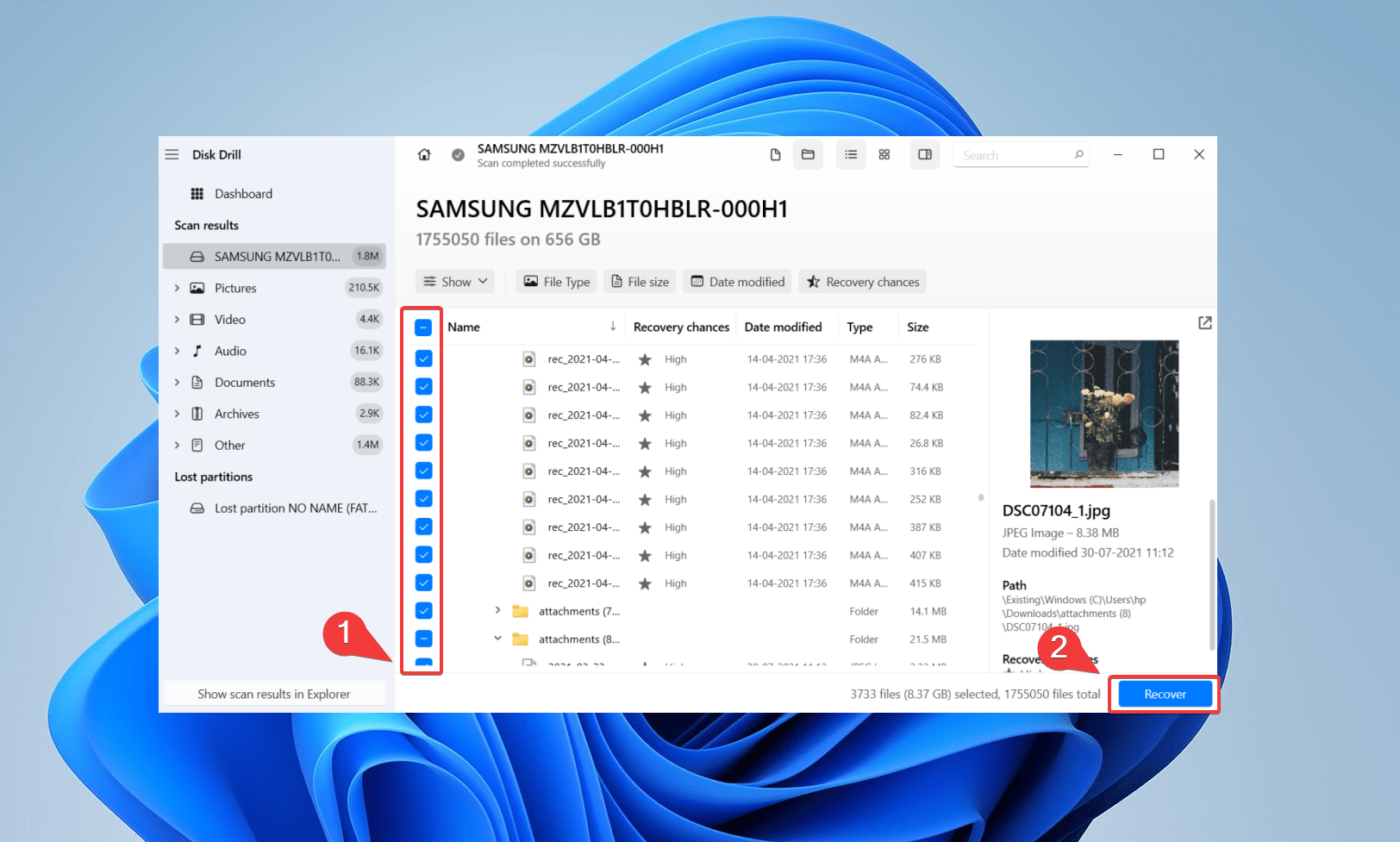
- בחר יעד לשמירת הנתונים המשוחזרים ולחץ הבא . אל תבחר את אותו דיסק SCSI שנפגע. Disk Drill יזהיר אותך אם תנסה לעשות זאת.
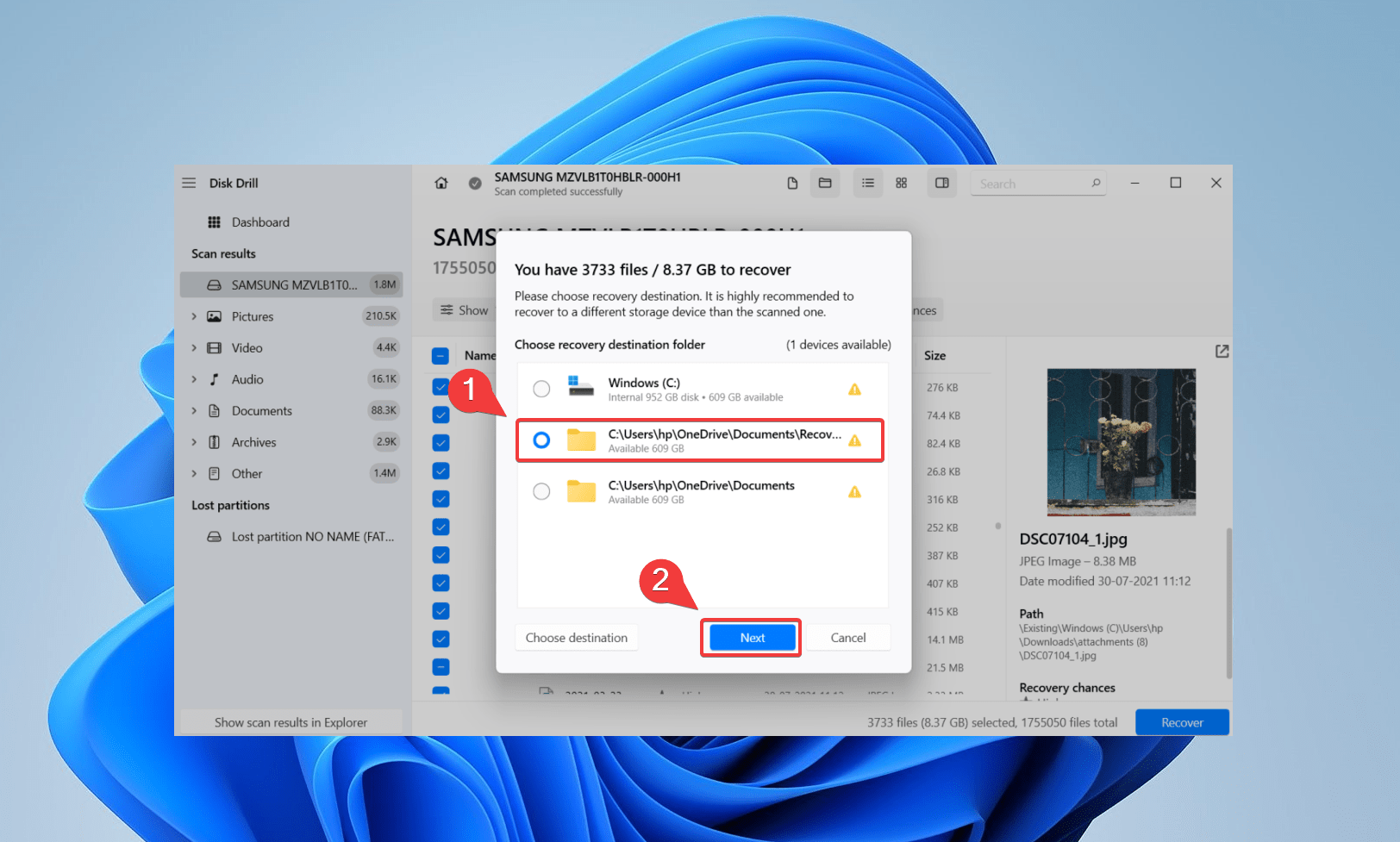
- לבסוף, לחץ על הצג ב-Explorer כדי לנווט לקבצים ששוחזרו.
שיטה 2: השתמשו בתוכנת שיחזור נתונים SCSI חינמית
אתה יכול להשתמש בתוכנה לשחזור נתונים בחינם לכונן הקשיח SCSI שלך. עם זאת, לכלים חינמיים יש מגבלות מסוימות, כמו יכולות סריקה עמוקה מוגבלות ותמיכה טכנית לא נאותה. יתר על כן, כלים חינמיים אינם מהימנים ועשויים לא לעזור לך בשחזור נתונים מוצלח. לדוגמה, רוב הכלים החינמיים אינם יכולים להציג סוגי קבצים הניתנים לשחזור. בנוסף, לכלים כאלו יש ממשק משתמש מבלבל.
📁 עם זאת, אם אתה בתקציב מוגבל, תוכל לשקול להשתמש בתוכנות שחזור נתוני SCSI חינמיות. Recuva היא אפשרות חסכונית כזו, המאפשרת לך לשחזר קבצים ללא הגבלה בחינם. Recuva כוללת סריקה רגילה וסריקה מעמיקה לחיפוש נרחב יותר בכונן הקשיח. בנוסף, Recuva מאפשרת לך לשחזר חלקית את מבנה הקבצים ושמות הקבצים.
כך תבצע שחזור נתוני SCSI דרך USB ב-Windows באמצעות Recuva:
- הורדה, התקן והפעל את Recuva.
- בחר את כונן ה-SCSI מהרשימה של המכשירים.
- ניווט אל אפשרויות מהפינה הימנית העליונה.
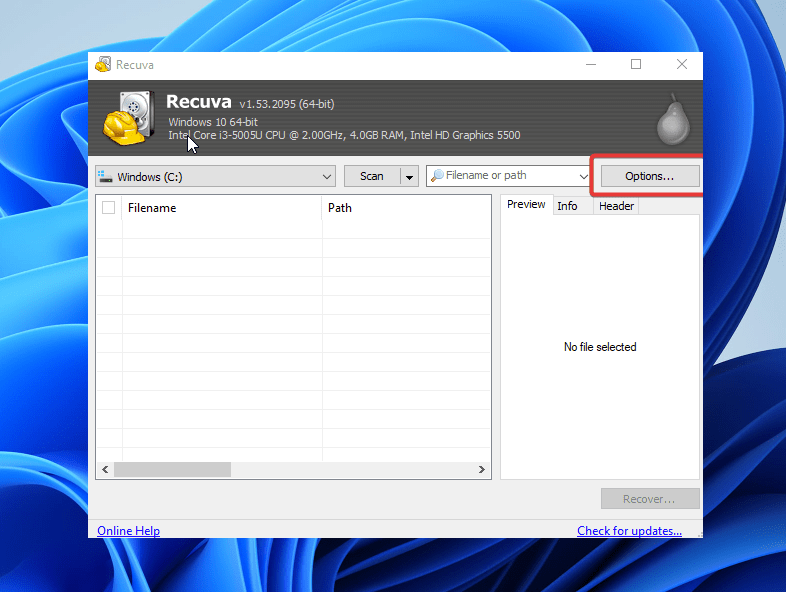
- בתיבת הדו-שיח של האפשרויות, בחר את הלשונית השנייה שאומרת פעולות .
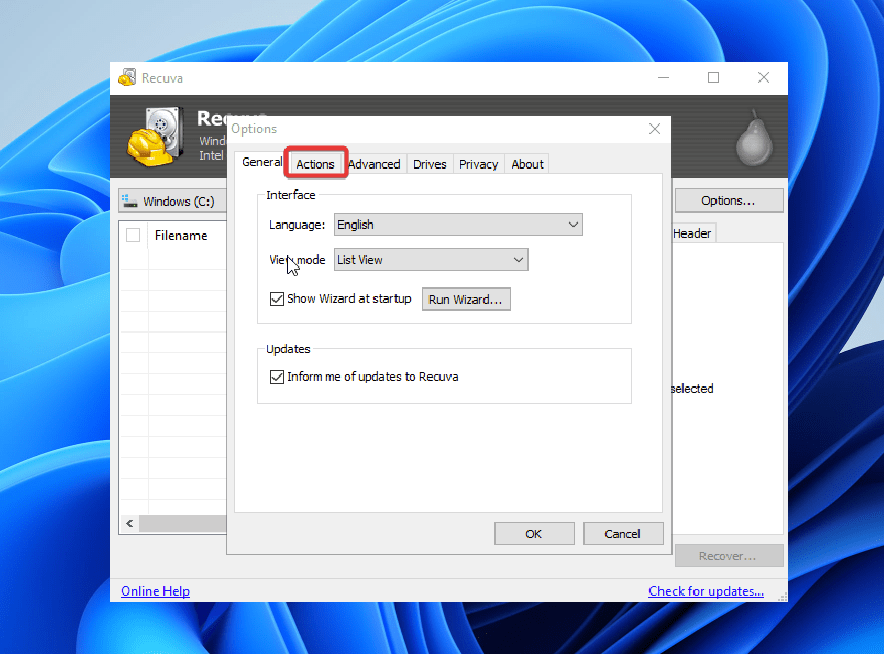
- בחר את האפשרות האחרונה מהרשימה – סרוק עבור קבצים שלא נמחקו ולחץ על אישור . Recuva יתחיל את הסריקה ויבחין קבצים הניתנים לשחזור עם אייקון עיגול ירוק כפול.
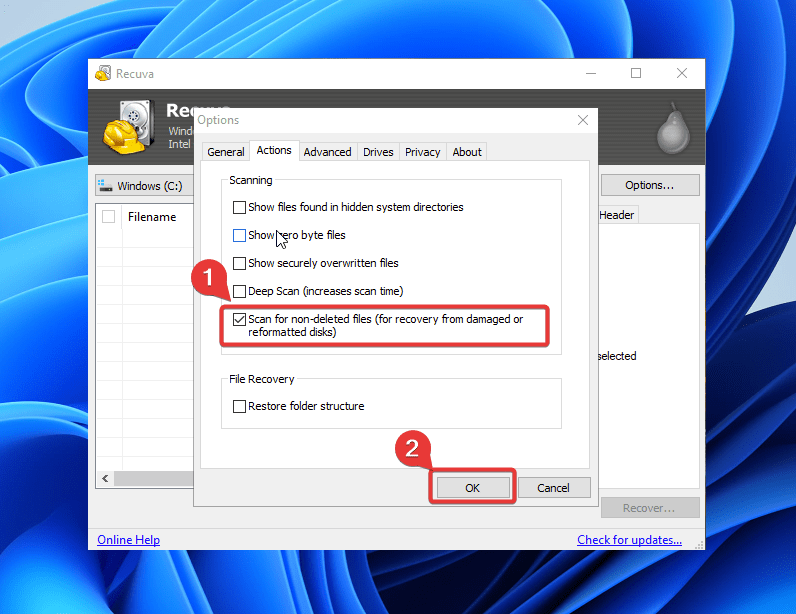
שיטה 3: שלח דיסק לשירות שחזור נתונים
שקול להתייעץ עם שירות שחזור נתונים אם אתה נתקל באחד מהבאים:
- הדיסק SCSI לא עולה למרות שהוא מחובר כראוי. אינדיקטור כללי הוא כאשר נורות ה-LED לא מהבהבות אפילו לאחר הפעלת הכונן הקשיח.
- רעשים של לחיצות בלתי שגרתי מהדיסק SCSI.
- נזק פיזי משמעותי או כשל מכני.

🔧 מאחר ש-SCSI שולחת חומרה ישנה, אל תנסה לבצע תיקונים עצמאיים. יתר על כן, ניסיון לתקן חומרת SCSI פגומה יגרום לנזק נוסף וישפיע על סיכוי ההתאוששות של הנתונים שלך. התייעץ עם שירות התאוששות נתונים מהימן כדי למקסם את סיכוייך.
שירותי שחזור מידע כוללים מתקנים לחדרים נקיים לביצוע קפדני של נהלי שחזור מידע על הכונן הקשיח SCSI שלך. בנוסף, לאנשי המקצוע העובדים במרכזי שחזור מידע מכובדים יש מומחיות רבה בשחזור מידע.
הנה רשימת בדיקה לצמצום הרשימה למרכז השירות המתאים לשחזור נתונים:
- 📃 תעודות : חפשו מרכזי שחזור נתונים עם הסמכות בתעשייה, כמו ISO 9001 או SOC 2 Type II.
- ✍️ ביקורות לקוחות : חפשו המלצות חיוביות ומחקרים מקרה. בדקו אם למרכז שירות שחזור נתונים יש רקורד מוכח.
- 💰 תמחור : שקלו את מודלי התמחור של כל מרכזי שחזור הנתונים. נתחו את מדיניות ההחזר והתקנונים האחרים.
סיכום
שחזור נתונים מכונן קשיח SCSI אפשרי בהחלט עם הכלים הנכונים. ברגע שאתה מצליח לגשת לכונן הקשיח SCSI, השתמש בכלי שחזור נתונים מכובדים כדי לנסות לבצע שחזור נתונים. אם אינך מצליח לגשת לכונן הקשיח SCSI, התייעץ עם מרכז שירות לשחזור נתונים.
שאלות נפוצות
- SATA משתמש במעבד מערכת, בעוד של-SCSI יש מעבד מובנה.
- SATA זול יותר מ-SCSI.
- SATA מתמקד בקיבולת אחסון, בעוד ש-SCSI נותן עדיפות למהירות.
- SATA משתמש באותות סריאליים, בעוד ש-SCSI משתמש באותות מקבילים.




